有时win8系统电脑开机会出现黑屏只有鼠标的故障,同时在使用中也会出现这样的情况,这时网友没有办法进行一点操作,接下来说一下win8桌面黑屏只有鼠标怎么办的解决方法。
工具/原料:
系统版本:win10
品牌型号:联想yoga13
WIN8桌面黑屏只有鼠标的解决方法:
方法一:驱动导致的黑屏问题
1、我们可以先排除一些不兼容的驱动导致的黑屏问题。如果是台式机使用电源的话,在开机进入系统出现Windows徽标的启动过程中,强制断电关机;如果是笔记本电脑的话,在开机进入系统出现Windows徽标的启动过程中拔掉电池再重新安装好。

2、这样再次启动win8系统的时候,系统就会自动进入高级菜单模式,在高级菜单模式下,我们可以依次选择疑难解答,高级选项进入。
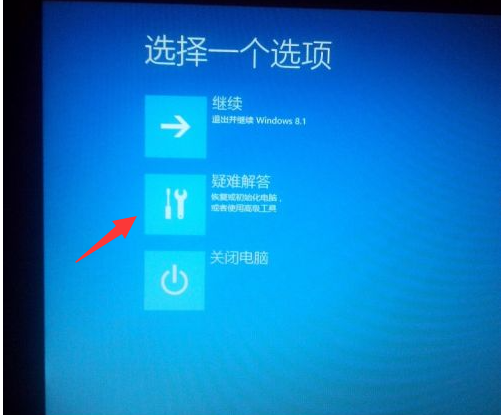
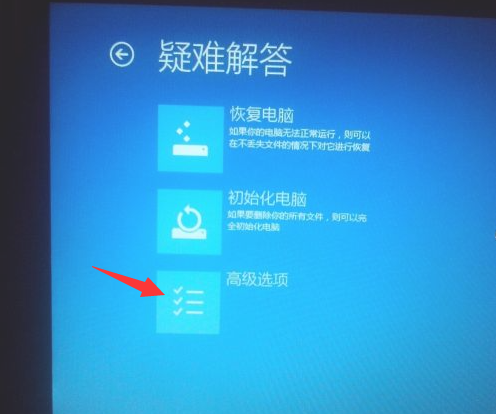
3、然后继续选择重启,就可以选择安全模式进入了。因为安全模式下,系统不会加载显卡驱动程序,所以我们可以在设备管理器中卸载掉安装的显卡驱动程序。
windows8系统一键重装的教程
windows8是非常好用的系统,非常多的网友都想使用windows8系统.所以今天小编就要把最简单最好用的windows8系统一键重装的教程告诉大家,想要学习的就来看看吧.
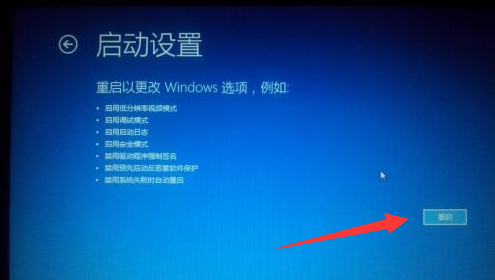
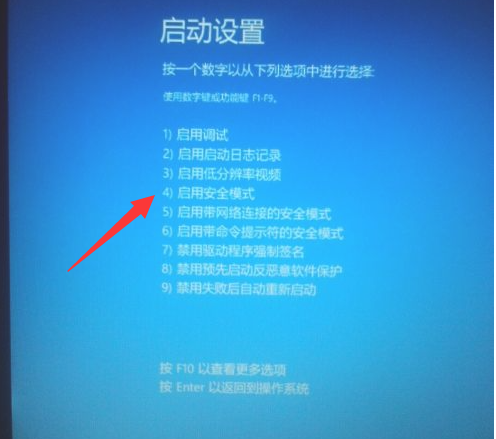
4、然后建议去官网下载相应的系统驱动安装使用。
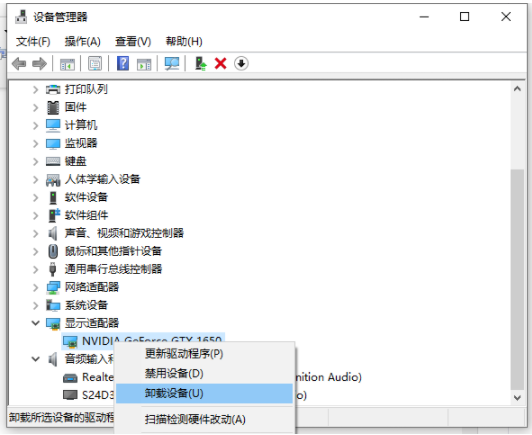
方法二:重装系统
如果不是驱动问题导致的话,其他的系统软件或者系统本身的问题导致黑屏的,我们还可以制作启动盘重装系统解决。步骤参照:下载火(xiazaihuo.com)u盘启动盘重装系统教程。
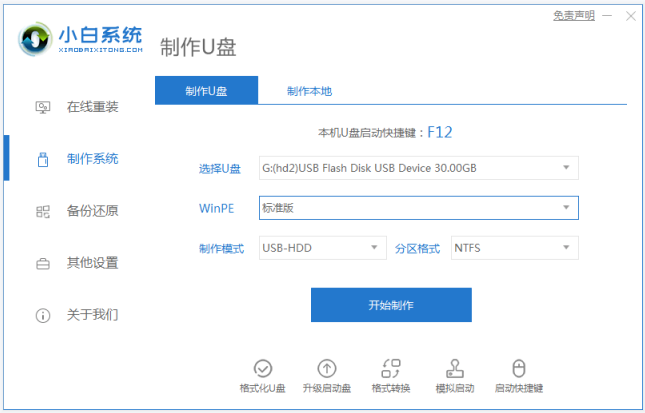
方法三:硬件问题
如果重装系统后还是不行的话,可能是电脑硬件问题导致的黑屏故障,这时建议大家送修。因为硬件问题基本需要拆机进行检查维修,不懂的话容易操作失误搞坏电脑。

总结:
以上便是WIN8桌面黑屏只有鼠标怎么办的解决方法,希望能帮到大家。
win8专业版永久激活码2022新版
win8专业版系统是win8系统中比较受欢迎的版本,功能也比较丰富,不过安装后还需要激活使用.有网友想知道如何激活永久激活win8专业版,下面就分享下win8专业版永久激活码2022新版给大家激活使用.





